Le protocole PPTP n'est pas forcement inclus dans votre ditribution Linux, vous devez donc ajouter ce paquet.
Pour démarrer ce tutoriel, munissez-vous des infos suivantes :
Votre identifiant Freedom-IP (sous la forme fip_123456789)
Votre mot de passe PPTP (à retrouver sur cette page https://freedom-ip.com/fr/account/pptp)
Et de l'adresse du serveur sur lequel vous souhaitez établir la connexion.
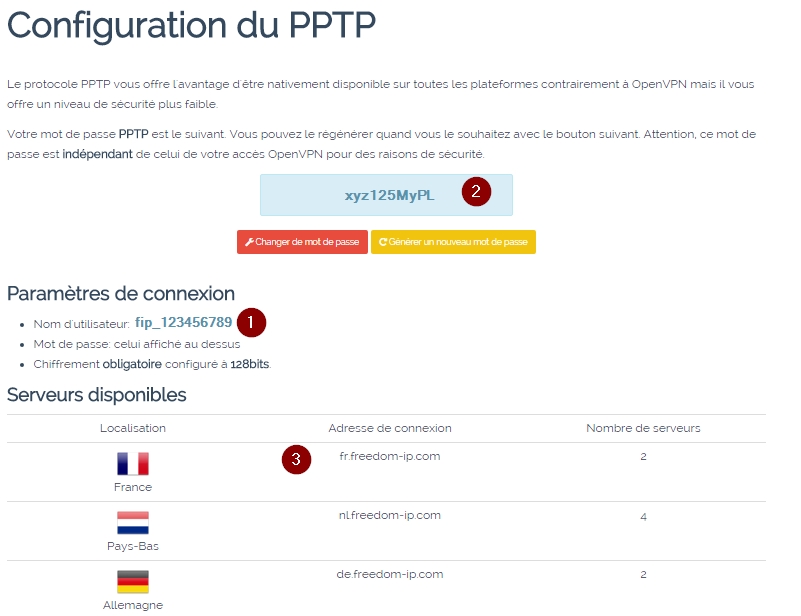
Sous Linux, rendez-vous dans le gestionaire de paquet ou lancer une commande Terminal afin d'installer le protocole PPTP
sudo apt-get install pptp-linux network-manager-pptp
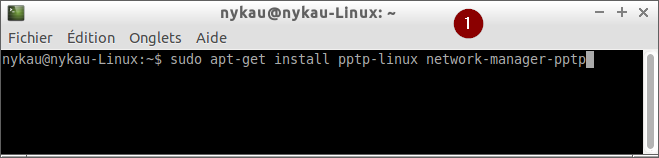
Cliquez sur l'icone « Réseau » Connexions VPN Configurer le VPN
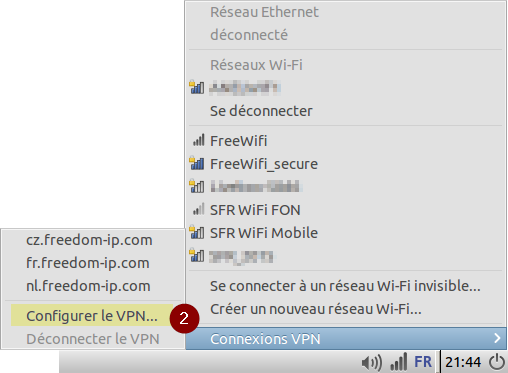
Sélectionnez le protocole de tunnel Point-to-Point (PPTP) Créez…
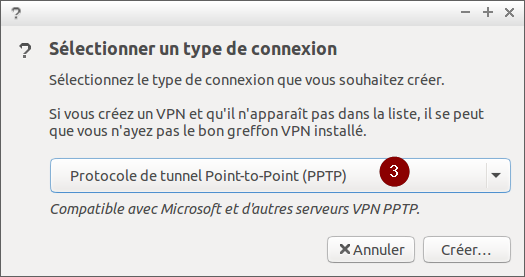
Dans l'onglet VPN, renseignez le Nom de la connexion (texte libre)»
Dans "Nom de la passerelle", indiquez l'adresse du serveur sur lequel vous souhaitez créer la connexion (https://freedom-ip.com/fr/account/pptp)
Renseignez ensuite votre nom d'utilisateur (sous la forme fip_123456789)
Et votre mot de passe « PPTP » (à retrouver ici : https://freedom-ip.com/fr/account/pptp)
Enregistré le mot de passe (pour ne pas avoir à le ressaissir ultérieurement)
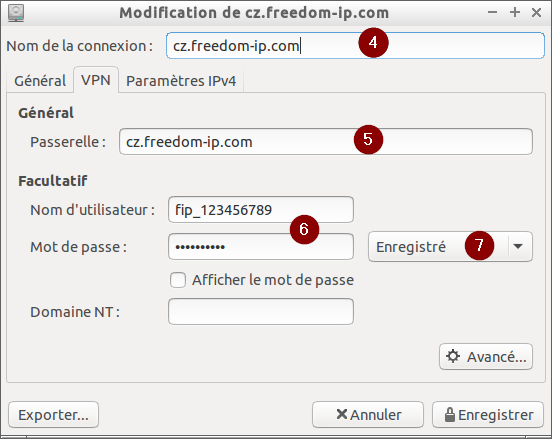
Cliquez ensuite sur "Avancé…" et Sélectionnez/Vérifiez que l'option "Utiliser le chiffremnt Point-to-Point (MPPE)" soit bien coché, avec un niveau de Sécurité de 128bit
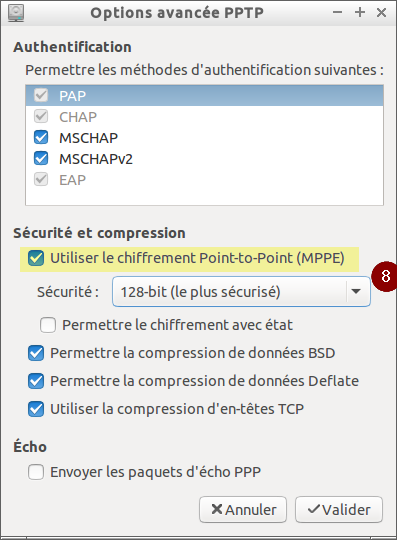
Vous êtes connecté au VPN via le protocole PPTP (chiffré en 128bits)


Pour se reconnecter ultérieurement au VPN vous pouvez y accéder directement via l'icône réseau
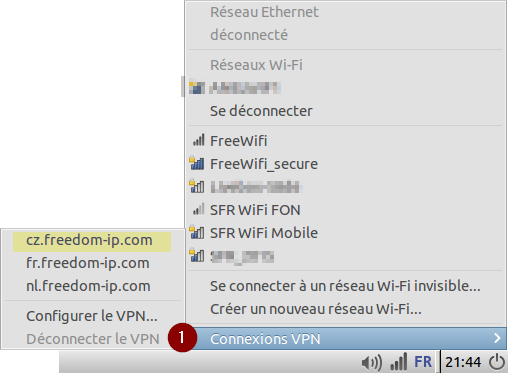
Sélectionner le serveur VPN sur lequel vous souhaitez vous connecter
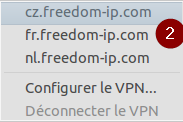
Vous êtes connecté au VPN via le protocole PPTP (chiffré en 128bits)

Ce tutoriel a été réalisé par @Nykau, le 17/09/2015.